Definieren der CSV-Optionen
Nachdem Sie eine Textkomponente zum Mapping-Bereich hinzugefügt haben, können Sie die Einstellungen dafür im Dialogfeld "Komponenteneinstellungen" definieren. Sie können das Dialogfeld "Komponenteneinstellungen" auf eine der folgenden Arten öffnen:
•Wählen Sie die Komponente aus und klicken Sie im Menü Komponente auf Eigenschaften.
•Doppelklicken Sie auf den Komponententitel.
•Klicken Sie mit der rechten Maustaste auf den Komponententitel und wählen Sie Eigenschaften.
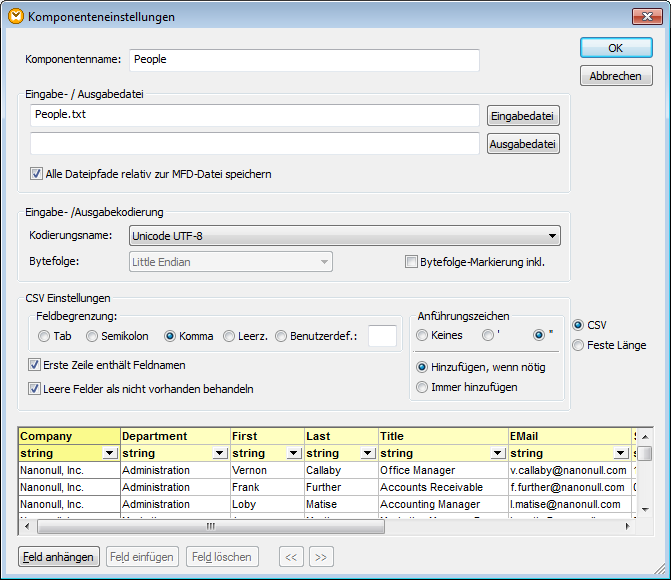
Dialogfeld "Komponenteneinstellungen" für eine Textkomponente (im CSV-Modus)
Es stehen die folgenden Einstellungen zur Verfügung.
Komponentenname | Der Komponentenname wird bei der Erstellung der Komponente automatisch generiert. Sie können den Namen jedoch jederzeit ändern. Der Komponentenname kann Leerzeichen und Punkte enthalten, darf aber keine Schrägstriche, umgekehrten Schrägstriche, Doppelpunkte, doppelten Anführungszeichen und voran- oder nachgestellte Leerzeichen enthalten. Beachten Sie beim Ändern des Namens einer Komponente Folgendes:
•Wenn Sie das Mapping auf FlowForce Server bereitstellen möchten, muss der Komponentenname eindeutig sein. •Es wird empfohlen, nur Zeichen zu verwenden, die über die Befehlszeile eingegeben werden können. Länderspezifische Sonderzeichen sind in Windows und der Befehlszeile eventuell unterschiedlich kodiert. | ||||||||||
Eingabedatei | Definiert die Datei, aus der MapForce die Daten ausliest. Dieses Feld ist bei einer Quellkomponente von Bedeutung und wird ausgefüllt, wenn Sie die Komponente erstellen und ihr eine Textdatei zuweisen. Das Feld kann leer bleiben, wenn Sie die Textdateikomponente als Ziel für Ihr Mapping verwenden.
Anhand des Werts in diesem Feld werden bei einer Quellkomponente Spaltennamen gelesen. Außerdem wird anhand dieses Werts eine Vorschau des Inhalts der Instanztextdatei angezeigt.
Um eine neue Datei auszuwählen, klicken Sie auf Eingabedatei. | ||||||||||
Ausgabedatei | Definiert die Datei, in die MapForce die Daten schreibt. Dieses Feld hat bei einer Zielkomponente eine Bedeutung.
Um eine neue Datei auszuwählen, klicken Sie auf Ausgabedatei. | ||||||||||
Alle Dateipfade relativ zur MFD-Datei speichern | Wenn diese Option aktiviert ist, speichert MapForce die im Dialogfeld "Komponenteneinstellungen" angezeigten Dateipfade relativ zum Ordner, in dem sich die MapForce Design (.mfd)-Datei befindet. Diese Einstellung wirkt sich auf die von der Textkomponente verwendeten Eingabe- und Ausgabedateien aus. Siehe auch Verwenden relativer Pfade in einer Komponente. | ||||||||||
Eingabe- / Ausgabekodierung | Damit können Sie die folgenden Einstellungen der Output-Instanzdatei definieren:
•Kodierungsname •Bytefolge •Ob das Bytefolge-Markierungszeichen (BOM) inkludiert werden soll.
Standardmäßig haben alle neuen Komponenten die in der Option Standardkodierung für neue Komponenten definierte Kodierung. Sie können diese Option über Extras | Optionen, Register "Allgemein" aufrufen. | ||||||||||
Feldbegrenzung | In CSV-Dateien werden standardmäßig Kommas "," als Trennzeichen verwendet. Mit Hilfe dieser Option können Sie die Zeichen Tab, Semikolon oder Leerzeichen als Trennzeichen verwenden. In das Feld Benutzerdef. können Sie ein benutzerdefiniertes Trennzeichen eingeben. | ||||||||||
Erste Zeile enthält Feldnamen | Wählen Sie diese Option aus, damit MapForce die Werte im ersten Datensatz der Textdatei als Spaltenüberschriften verwendet. Die Spaltenüberschriften werden im Mapping dann als Namen der Datenelemente angezeigt. | ||||||||||
Leere Felder als nicht vorhanden behandeln | Wenn diese Option aktiviert ist, werden in der Zieldatei keine entsprechenden leeren Datenelemente (Elemente oder Attribute) anhand leerer Felder in der Quelldatei erzeugt.
So besteht z.B. der CSV-Datensatz "General outgassing pollutants,,,," aus vier Feldern, von denen die letzten drei leer sind.
Angenommen, es handelt sich bei der Ausgabedatei um eine XML-Datei, so werden die leeren Felder (in diesem Beispiel die Elemente Last, Title und Email) in der Ausgabe mit einem leeren Wert erstellt, wenn diese Option deaktiviert ist: 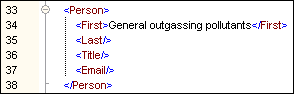 Wenn diese Option aktiviert ist, so werden die leeren Felder in der Ausgabe nicht erstellt: | ||||||||||
Wenn Ihr Eingabefeld rund um die Feldwerte Anführungszeichen enthält, wählen Sie die Art des in der Quelldatei vorhandenen Anführungszeichens aus. Dieselbe Einstellung eignet sich auch für die Ausgabedateien. 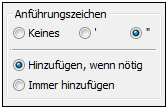 Sie können für Ausgabedateien zusätzliche Einstellungen definieren:
| |||||||||||
CSV / Feste Länge | Ändert den Komponententyp entweder in CSV oder FLF (Felder mit fester Länge). | ||||||||||
Vorschaubereich | Im unteren Teil des Dialogfelds wird eine Vorschau von bis zu 20 Zeilen der als Ein- oder Ausgabedatei ausgewählten Datei angezeigt.
Falls nötig, können Sie die Struktur der Datei folgendermaßen erstellen (bzw. die Struktur einer vorhandenen entsprechend ändern):
Um den Namen eines Felds zu ändern, klicken Sie auf die Überschrift (z.B. Field1) und geben Sie den neuen Wert ein. Beachten Sie, dass die Feldnamen nicht editierbar sind, wenn die Option Erste Zeile enthält Feldnamen aktiv ist. 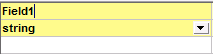 Um den Datentyp eines Felds zu ändern, wählen Sie den gewünschten Wert aus der Dropdown-Liste aus. MapForce überprüft den Datentyp. Wenn die Input-Daten daher nicht mit dem Feldformat übereinstimmen, so werden die Daten rot markiert. 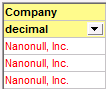 Die Feldtypen basieren auf den XML-Standard-Schemadatentypen. Der Typ Datum hat z.B. die Form JJJJ-MM-TT. |